[같이 보면 도움 되는 포스트]
컴퓨터가 부팅되지 않을 때, 많은 사용자들이 당황하게 됩니다. 하지만 걱정하지 마세요! 집에서도 간단한 방법으로 문제를 진단하고 해결할 수 있습니다. 하드웨어 연결 상태 점검부터 소프트웨어 오류 확인까지, 몇 가지 기본적인 절차를 통해 문제를 파악할 수 있습니다. 이 글에서는 컴퓨터 부팅 문제를 해결하기 위한 유용한 팁을 소개하겠습니다. 정확하게 알려드릴게요!
하드웨어 점검하기
전원 연결 상태 확인하기
컴퓨터가 부팅되지 않을 때 가장 먼저 확인해야 할 사항은 전원 연결입니다. 전원 케이블이 제대로 꽂혀 있는지, 멀티탭이나 연장선이 작동하는지 점검해보세요. 간혹 전원이 들어오지 않는 경우는 케이블의 손상이나 멀티탭의 고장이 원인일 수 있습니다. 이럴 땐 다른 전기 기기를 연결해 보아 멀티탭이 정상인지 확인해보는 것이 좋습니다.
하드웨어 구성 요소 점검하기
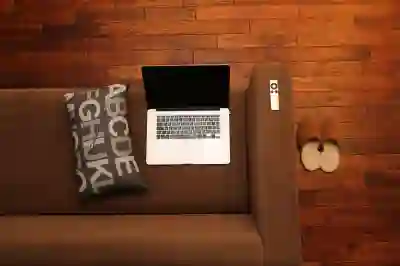
다음으로 내부 하드웨어를 살펴보는 것이 중요합니다. 컴퓨터 케이스를 열고 각 부품들이 제대로 장착되어 있는지 확인하세요. 특히 RAM, 그래픽 카드 및 하드 드라이브가 슬롯에 잘 끼워져 있는지 확인해보세요. 이 과정에서 먼지를 제거하고, 느슨한 연결 부분을 재조정하면 문제가 해결될 수도 있습니다.
과열 여부 확인하기
과열로 인한 부팅 실패도 흔히 발생하는 문제입니다. CPU 쿨러와 팬이 잘 작동하는지, 공기 흐름이 원활한지를 체크하세요. 만약 과열이 의심된다면, 추가적인 냉각 장치를 설치하거나 내부 청소를 통해 먼지를 제거할 필요가 있습니다.
소프트웨어 오류 진단
안전 모드로 부팅 시도하기
부팅 문제가 소프트웨어적으로 발생했을 가능성도 있습니다. 이럴 때는 안전 모드로 부팅하여 시스템을 최소한의 기능만으로 시작해볼 수 있습니다. 안전 모드를 선택하면 불필요한 프로그램과 드라이버가 로드되지 않으므로 문제를 진단하는 데 유용합니다.
최근 업데이트나 설치된 소프트웨어 확인하기
문제가 발생하기 직전에 최근에 설치된 소프트웨어나 업데이트가 있다면 해당 프로그램이 원인일 수 있습니다. 안전 모드에서 해당 프로그램을 삭제하거나 시스템 복원을 통해 이전 상태로 되돌리는 방법도 고려할 수 있습니다.
바이러스 검사 실시하기
악성코드나 바이러스 감염도 부팅 문제를 일으킬 수 있으니, 신뢰할 수 있는 안티바이러스 프로그램을 사용하여 전체 검사를 실시하세요. 필요하다면 바이러스를 제거하고, 시스템 복구 작업을 진행하여 정상 상태로 되돌려야 합니다.
부품 교체 고려하기
파워 서플라이 테스트하기
전원이 정상적으로 공급되지 않는 경우 파워 서플라이가 고장났을 가능성이 큽니다. 이때 다른 파워 서플라이를 이용해서 컴퓨터를 시험해 보는 것이 효과적입니다. 만약 다른 파워 서플라이에서도 동일한 증상이 나타난다면 다른 부품의 문제일 수 있습니다.
메인보드 및 기타 하드웨어 검사하기
메인보드는 컴퓨터의 핵심 부품 중 하나로, 문제가 생기면 다양한 증상을 초래할 수 있습니다. 메인보드를 포함한 각종 하드웨어에 대해 전문적인 검사를 받거나 교체하는 것을 고려해 보세요.
RAM 및 저장 장치 교체 시도하기
RAM이나 저장 장치(HDD/SSD) 고장이 의심된다면 해당 부품들을 서로 교환하거나 새로운 것으로 교체하여 테스트해 볼 수 있습니다. 이러한 방식으로 문제를 좁혀갈 수 있으며, 때론 단순한 교체만으로도 문제가 해결될 수 있습니다.
| 증상 | 가능한 원인 | 추천 조치 |
|---|---|---|
| 전원이 들어오지 않음 | 전원 케이블 불량 또는 멀티탭 고장 | 케이블 및 멀티탭 점검 후 교체 |
| 부팅 도중 블루스크린 발생 | 소프트웨어 충돌 또는 하드웨어 결함 | 안전 모드 진입 후 불필요한 프로그램 삭제 또는 드라이버 롤백 |
| 소음 발생 후 꺼짐 | 과열 또는 팬 고장 | 청소 후 쿨러 점검 및 쿨링 시스템 개선 |
외부 기기 분리 테스트하기
USB 및 외부 장치 제거하기
부팅 과정에서 외부 USB 장치나 기타 주변기기가 영향을 미칠 수 있으므로 모든 외부 장치를 제거하고 다시 시도해 보세요. 이를 통해 기본적인 부트 환경을 확보하여 문제의 원인을 더욱 쉽게 찾아낼 수 있습니다.
모니터 및 디스플레이 설정 점검하기
화면 출력에 문제가 있다면 모니터와 그래픽 카드 연결 상태를 체크해야 합니다. 케이블이 제대로 연결되어 있는지, 혹은 다른 모니터나 HDMI 포트를 사용하여 화면 출력 문제인지 확인해야 합니다.
Bios 설정 초기화 하기
No POST 또는 BIOS 화면조차 나타나지 않는 경우 BIOS 설정 초기화를 고려해야 합니다. 마더보드에 위치한 CMOS 배터리를 잠시 제거했다가 다시 장착하면 대부분의 BIOS 설정을 초기화할 수 있어 도움이 됩니다.
사용자 매뉴얼 참조하기
제조사 지원 문서 활용하기
대부분의 제조사는 사용자 매뉴얼과 기술 지원 페이지를 제공합니다 . 이러한 자료들은 특정 모델에 대한 문제 해결 정보를 담고 있어 매우 유용합니다 . 따라서 문제를 겪고 있는 경우 꼭 참고하시길 바랍니다 .
어떤 방법으로도 해결되지 않는다면 , 전문가에게 도움을 요청하는 것이 최선입니다 . 제조사의 고객 서비스 센터에 연락하여 상담받거나 , 가까운 IT 서비스 센터에 방문하는 것도 좋은 방법입니다 .
여러 사용자들이 경험담이나 팁을 공유하는 온라인 포럼에서도 많은 정보를 얻을 수 있습니다 . 비슷한 증상을 가진 사용자들의 게시글을 읽어보고 자신에게 맞는 해결책을 찾아볼 수도 있습니다 .
마무리하는 글
컴퓨터 부팅 문제는 여러 원인으로 발생할 수 있으며, 이를 해결하기 위해서는 하드웨어 점검과 소프트웨어 오류 진단이 필요합니다. 위의 방법들을 통해 스스로 문제를 진단하고 해결할 수 있지만, 상황에 따라 전문가의 도움을 받는 것이 더 효과적일 수 있습니다. 항상 안전을 우선시하며 문제를 접근하시길 바랍니다.
유용하게 참고할 내용들
1. 컴퓨터 부팅 관련 FAQ 페이지를 확인하세요.
2. 제조사 웹사이트에서 드라이버 및 소프트웨어 업데이트 정보를 찾아보세요.
3. 정기적인 하드웨어 청소와 유지보수로 문제를 예방하세요.
4. 사용 중인 안티바이러스 프로그램의 최신 버전을 유지하세요.
5. 문제가 지속될 경우, 전문가에게 상담받는 것을 고려하세요.
핵심 내용 한 줄 요약
컴퓨터 부팅 문제는 하드웨어 점검과 소프트웨어 오류 진단을 통해 해결할 수 있으며, 필요 시 전문가의 도움을 받는 것이 중요하다.
자주 묻는 질문 (FAQ) 📖
Q: 컴퓨터가 켜지지 않는데, 어떻게 확인해야 하나요?
A: 먼저 전원 케이블이 제대로 연결되어 있는지 확인하세요. 전원 버튼을 눌렀을 때 팬이나 LED 불빛이 켜지는지 확인합니다. 만약 아무런 반응이 없다면, 다른 전원 콘센트에 연결해 보거나 전원 공급 장치에 문제가 있는지 점검해 보세요.
Q: 부팅 중에 블루 스크린이 나타나면 어떻게 해야 하나요?
A: 블루 스크린이 나타난다면, 최근에 설치한 하드웨어나 소프트웨어가 문제일 수 있습니다. 안전 모드로 부팅하여 최근 설치한 프로그램이나 드라이버를 제거해 보세요. 또한, 시스템 복원을 통해 이전 상태로 되돌리는 것도 고려할 수 있습니다.
Q: 컴퓨터가 부팅 후 화면이 안 나오면 어떻게 해결하나요?
A: 화면이 안 나올 경우, 모니터와 컴퓨터 간의 연결 상태를 확인하세요. 케이블이 제대로 연결되어 있는지, 모니터가 켜져 있는지 점검합니다. 다른 모니터나 TV에 연결해 보아 문제가 모니터인지 컴퓨터인지 확인하는 것도 좋은 방법입니다.
[주제가 비슷한 관련 포스트]
➡️ 자동차세 확인 및 연납 신청 방법과 기간 알아보자
➡️ 하이패스 없이 스마트톨링을 이용하는 방법 알아보자
